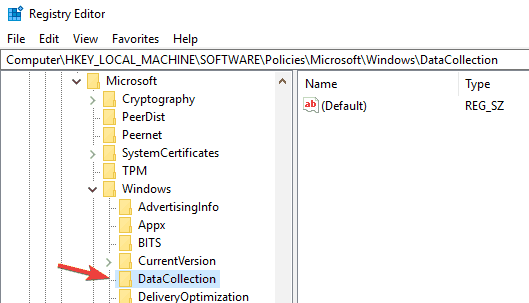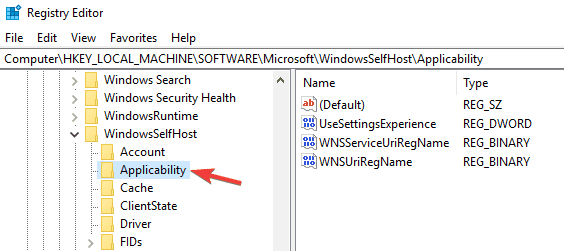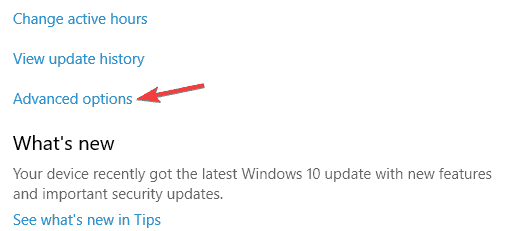Nhiều Windows 10 người dùng đã cập nhật máy tính của họ hiện đang phàn nàn rằng họ không thể thoát khỏi thông báo lỗi gây phiền nhiễu thông báo cho họ rằng cài đặt xem trước nội bộ của họ cần được chú ý.
Mặc dù đây không phải là một lỗi sự cố, nhưng nó khá hấp dẫn với người dùng vì một số trong số họ chưa bao giờ chạy các bản dựng Insider.
Thông báo lỗi đầy đủ đọc như sau: Cấu hình bản dựng xem trước nội bộ cần chú ý. Đi Windows Chương trình nội bộ để giải quyết điều này.
Đây dường như là một thông báo lỗi vô hại vì người dùng đã không báo cáo bất kỳ vấn đề nghiêm trọng nào liên quan đến nó.
Cấu hình bản dựng bản xem trước của Người dùng nội bộ cần một thông báo cảnh báo có thể xuất hiện và gây ra sự cố khi tải xuống bản dựng Người dùng nội bộ. Nói về vấn đề này, đây là một số vấn đề tương tự mà người dùng đã báo cáo:
- Cài đặt dữ liệu chẩn đoán và sử dụng của bạn yêu cầu chú ý đến Người dùng nội bộ trước khi phát hành – Đây là một biến thể của lỗi ban đầu, nhưng bạn sẽ có thể sửa nó bằng một trong những giải pháp của chúng tôi.
- Cài đặt bảo mật của bạn cần chú ý để xem trước các bản dựng nội bộ – Đây là một vấn đề khác có thể xuất hiện và để khắc phục nó, hãy chắc chắn tắt phần mềm chống vi-rút của bạn và kiểm tra xem điều đó có giúp ích không.
- Tài khoản Microsoft của bạn yêu cầu chú ý để xem trước các bản dựng thông tin bên trong – Đôi khi vấn đề này có thể do tài khoản Microsoft của bạn gây ra. Chỉ cần xác minh tài khoản của bạn hoặc thay đổi mật khẩu của bạn và xem nếu điều đó giải quyết vấn đề.
Làm cách nào tôi có thể sửa cài đặt bản dựng xem trước Người dùng nội bộ của bạn?
1. Thay đổi đăng ký của bạn
- nhấn Windows Phím + R và nhập regedit. nhấn Đi vào hoặc nhấp đồng ý.

- Hướng đến PHẦN MỀM HKEY_LOCAL_MACHINE Chuỗi giao diện người dùng Microsoft WindowsSelfhost Chìa khóa.

- Xóa tất cả các mục trừ mục đầu tiên.
- Tránh xa Windows Menu chương trình nội bộ trong Cài đặt. Ngay khi bạn điều hướng đến menu đó, thông báo lỗi lại xuất hiện.
2. Kiểm tra phần mềm chống vi-rút của bạn

Theo người dùng, đôi khi phần mềm chống vi-rút của bạn có thể can thiệp vào sistema và làm cho cài đặt bản xem trước Nội bộ của bạn cần một thông báo chú ý.
Để giải quyết vấn đề này, bạn nên tắt hoàn toàn một số tính năng chống vi-rút hoặc chống vi-rút. Nếu điều đó không làm việc, bạn thậm chí có thể phải loại bỏ phần mềm chống vi-rút của bạn.
Nếu sự cố được giải quyết sau khi xóa phần mềm chống vi-rút, bạn nên xem xét chuyển sang một giải pháp chống vi-rút khác.
Có rất nhiều công cụ chống vi-rút tuyệt vời trên thị trường và nếu bạn đang tìm kiếm một phần mềm chống vi-rút tốt sẽ không can thiệp vào sistemachúng tôi khuyên bạn nên thử BullGuard.
Một số người dùng báo cáo rằng Spybot Phần mềm gây ra sự cố này trên PC của bạn, nhưng sau khi vô hiệu hóa Spybot, vấn đề đã được giải quyết hoàn toàn.
3. Xóa giá trị AllowTelemetry khỏi sổ đăng ký của bạn
Nếu bạn nhận được cấu hình bản dựng bản xem trước Người dùng nội bộ cần một thông báo chú ý, bạn có thể khắc phục sự cố chỉ bằng cách xóa một giá trị khỏi sổ đăng ký. Để làm điều đó, hãy làm theo các bước sau:
- Mở Đăng ký biên tập.
- Trong khung bên trái, điều hướng đến PHẦN MỀM HKEY_LOCAL_MACHINE Bộ sưu tập dữ liệu chính sách của Microsoft Windows.

- Xóa các giá trị đăng ký có thể nguy hiểm và gây ra sự cố với sistema. Do đó, luôn luôn là một ý tưởng tốt để tạo bản sao lưu sổ đăng ký của bạn, trong trường hợp có sự cố. Để sao lưu sổ đăng ký của bạn, nhấp chuột phải Thu thập dữ liệu chọn và chọn Xuất khẩu từ thực đơn

- Bây giờ hãy chắc chắn rằng Phạm vi xuất khẩu được đặt thành Chi nhánh được chọn. Chọn một vị trí an toàn, nhập tên tệp mong muốn và nhấp Tiết kiệm cái nút.

- Trong trường hợp có lỗi xảy ra sau khi sửa đổi sổ đăng ký của bạn, bạn chỉ cần chạy tệp sao lưu bạn đã tạo để khôi phục lại trạng thái ban đầu.
- Trong khung bên phải, tìm kiếm Cho phép giá trị nhấp chuột phải và chọn Tẩy từ thực đơn
Sau khi loại bỏ giá trị này, vấn đề cần được giải quyết hoàn toàn. Vâng Cho phép không có sẵn trong sổ đăng ký, bạn có thể bỏ qua cách giải quyết này.
Không thể truy cập Registry Editor? Mọi thứ không đáng sợ như vẻ ngoài của chúng. Vui lòng tham khảo hướng dẫn này và giải quyết vấn đề một cách nhanh chóng.
4. Xóa giá trị FlightingOwnerGUID
Theo người dùng, đôi khi mục nhập FlightingOwnerGUID trong sổ đăng ký của họ có thể khiến cài đặt bản dựng bản xem trước Người dùng nội bộ của bạn cần một thông báo chú ý.
Tuy nhiên, bạn có thể khắc phục bằng cách xóa giá trị của mục nhập FlightingOwnerGUID. Để làm điều đó, chỉ cần làm theo các bước sau:
- Mở Đăng ký biên tập và trong khung bên phải điều hướng đến PHẦN MỀM HKEY_LOCAL_MACHINE Ứng dụng Microsoft WindowsSelfhost.

- Tạo một bản sao lưu của Khả năng ứng dụng chìa khóa chỉ trong trường hợp.
- Trong khung bên phải, tìm kiếm BayingOwnerGUID nhấp đúp chuột vào nó và xóa dữ liệu giá trị của bạn. Ngoài ra, bạn có thể loại bỏ giá trị này.
Sau khi làm như vậy, bạn cần thực hiện lại quy trình Nhận bản xem trước nội bộ và đăng nhập bằng Tài khoản Microsoft. Một số người dùng báo cáo rằng nó hoạt động cho họ, vì vậy hãy chắc chắn dùng thử.
5. Thay đổi DWORD EnablePreviewBuilds
Nếu bạn tiếp tục nhận được cài đặt bản xem trước Người dùng nội bộ yêu cầu thông báo chú ý, bạn có thể khắc phục sự cố bằng cách thực hiện một số thay đổi nhỏ đối với sổ đăng ký của mình. Để làm điều đó, hãy làm theo các bước sau:
- Mở Đăng ký biên tập.
- Trong khung bên trái, điều hướng đến PHẦN MỀM HKEY_LOCALMACHINE Ứng dụng Microsoft WindowsSelfhost . Tạo một bản sao lưu của khóa ứng dụng chỉ trong trường hợp.
- Bây giờ xác định vị trí EnablePreviewBuilds giá trị trong khung bên phải và nhấp đúp chuột vào nó. Thay đổi của bạn Dữ liệu giá trị để 1 và bấm vào đồng ý để lưu thay đổi
Sau khi làm điều đó, bạn chỉ cần thực hiện một vài thay đổi trong ứng dụng Cài đặt. Để làm điều đó, hãy làm theo các bước sau:
- nhấn Windows Khóa + tôi để mở Ứng dụng cấu hình.
- Hướng đến Cập nhật và bảo mật phần.

- Đi đến Tùy chọn nâng cao.

- Bấm vào Tự sửa và chọn đăng nhập bằng tài khoản Microsoft của bạn.
Sau khi làm điều đó, vấn đề cần được giải quyết hoàn toàn và mọi thứ sẽ bắt đầu hoạt động trở lại.
6. Kết thúc xem trước nội bộ và thay đổi mật khẩu của bạn
Theo người dùng, bạn có thể khắc phục sự cố với cài đặt bản dựng bản xem trước Người dùng nội bộ của bạn cần một thông báo cảnh báo chỉ bằng cách hoàn tất bản xem trước của Người dùng nội bộ.
Người dùng báo cáo rằng họ đã thay đổi mật khẩu tài khoản trực tuyến và sau đó đảm bảo tài khoản của họ được xác minh.
Sau khi làm điều đó, họ chỉ cần khởi động lại PC và tham gia chương trình xem trước Người dùng nội bộ một lần nữa. Sau khi làm tất cả điều đó, vấn đề cần được giải quyết hoàn toàn và mọi thứ sẽ bắt đầu hoạt động trở lại.
7. Chạy lệnh WSReset
Đôi khi, cấu hình bản dựng bản xem trước của Người dùng nội bộ cần một thông báo cảnh báo có thể xuất hiện do một số vấn đề nhất định với Microsoft Store và nhiều người dùng khác cho rằng họ đã khắc phục sự cố bằng cách xóa bộ nhớ cache của Store.
Điều này khá đơn giản để làm và bạn có thể làm điều đó bằng cách làm theo các bước sau:
- nhấn Windows Phím + R để mở hộp thoại Run.
- Bây giờ nhập wsreset.exe và hãy nhấn Đi vào hoặc nhấp đồng ý.

Sau khi làm điều đó, bộ nhớ cache của cửa hàng sẽ bị xóa và vấn đề sẽ được giải quyết.
8. Đảm bảo tài khoản của bạn được xác minh
Theo người dùng, đôi khi để sửa cài đặt bản xem trước Người dùng nội bộ của bạn, bạn cần một thông báo cảnh báo, bạn cần đảm bảo tài khoản của mình được xác minh. Bạn có thể làm điều đó bằng cách làm theo các bước sau:
- Mở Ứng dụng cấu hình Và đi đến Tài khoản phần.
- Ở đó bạn sẽ thấy một Kiểm tra Tùy chọn có sẵn. Nhấp và làm theo các hướng dẫn trên màn hình.
Khi bạn xác minh tài khoản của mình, hãy kiểm tra xem sự cố có còn không.
9. Xóa các giá trị ErrorState, LastHR, PilotInfoRing
Đôi khi một số mục nhất định trong sổ đăng ký của bạn có thể can thiệp vào sistema và khiến cài đặt bản xem trước nội bộ của bạn cần một thông báo chú ý.
Để khắc phục vấn đề này, bạn chỉ cần xóa một số mục đăng ký nhất định. Để làm điều đó, hãy làm theo các bước sau:
- Mở Đăng ký biên tập và điều hướng đến HKEY_CURRENT_USER Phần mềm Ứng dụng Microsoft WindowsSelfhost. Hỗ trợ cho Khả năng ứng dụng Chìa khóa.
- Trong khung bên phải, tìm kiếm ErrorState, Lần cuốiY Thông tin thí điểm DWORDs và xóa chúng.
- Đóng Đăng ký biên tập.
- Sau khi làm điều đó, đi đến Cài đặt ứng dụng> Cập nhật & Bảo mật> Tùy chọn nâng cao và cho phép xây dựng nội bộ.
Sau khi làm điều đó, vấn đề cần được giải quyết hoàn toàn.
Cài đặt xem trước nội bộ của bạn cần chú ý Nó sẽ ngăn bạn tải xuống các bản dựng Insider mới nhất, nhưng chúng tôi hy vọng rằng bạn đã giải quyết vấn đề bằng một trong những giải pháp của chúng tôi.
Câu hỏi thường gặp: Tìm hiểu thêm về các phiên bản xem trước của Người trong cuộc /Windows mười một
- Làm cách nào để tôi ngừng nhận phiên bản xem trước của Người dùng nội bộ?
Nếu bạn muốn ngừng nhận bản dựng xem trước của Người dùng nội bộ, hãy đi tới Cài đặt> Cập nhật và bảo mật> Windows Chương trình nội bộ. Bấm vào Dừng tổng hợp xem trước nội bộ nút, sau đó chọn Tạm dừng cập nhật.
- Làm cách nào để tôi quay lại từ bản xem trước của Người trong cuộc?
Để quay lại từ bản xem trước của Người trong cuộc, hãy theo đường dẫn này Cài đặt> Cập nhật & Bảo mật> Phục hồi. Nếu có một tùy chọn để Quay trở lại bản dựng trước, nhấp vào Bắt đầu cái nút.
Trong trường hợp bạn gặp sự cố khi mở Cài đặt, vui lòng tham khảo bài viết chi tiết này để giải quyết vấn đề.
Nếu cán bộ Windows 11 Ngày phát hành đã được ấn định vào ngày 29 tháng 7 năm 2020, hứa hẹn mang lại trải nghiệm tinh tế hơn cho người dùng.
Từ biên tập viên Note: Bài đăng này ban đầu được xuất bản vào tháng 8 năm 2018 và kể từ đó đã được đổi mới và cập nhật vào tháng 4 năm 2020 vì sự mới mẻ, chính xác và toàn diện của nó.